怎样把电脑亮度调暗 电脑屏幕调暗的方法
更新时间:2024-08-10 10:01:11作者:xtyang
在使用电脑的过程中,有时候我们会觉得屏幕的亮度过高,给眼睛带来不适,那么怎样才能把电脑屏幕调暗呢?其实很简单,只需要按下键盘上的亮度调节键或者在电脑设置中找到亮度选项进行调节即可。调暗电脑屏幕不仅可以减轻眼睛的疲劳感,还可以节省电脑的电量,是非常实用的小技巧。
具体方法:
1.打开电脑后,回到电脑桌面,

2.点击菜单栏的“开始”,点击“控制面板”。再选择“个性化”,(或者单击鼠标右键,选择“个性化”)
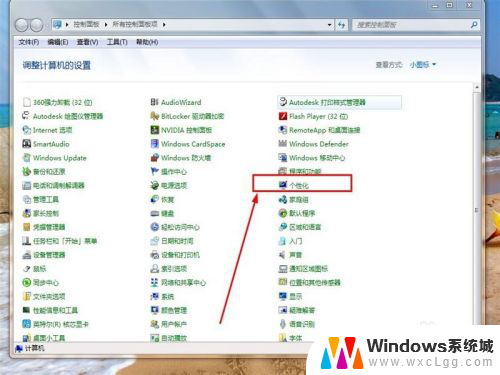
3.看到了“更改计算机上视觉效果和声音”这个界面,我们看到在这里我们可以进行“更改桌面图标”。“更改鼠标指针”,“更改账户图片”,"显示”等等操作,
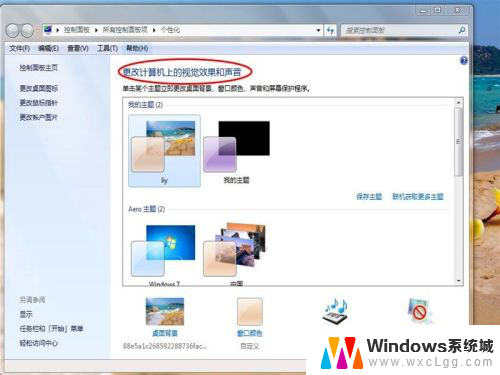
4.点击左下角的“显示”,进入下一步,
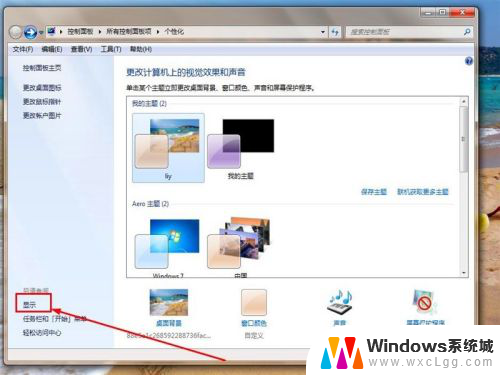
5.之后,看到左侧的“调整亮度”,点击“调整亮度”,
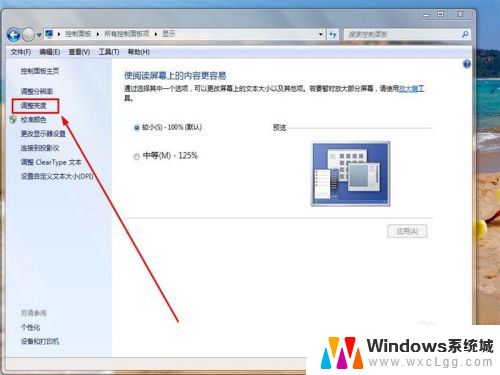
6.注意到下方有“屏幕亮度”,点中那个拉伸条。向左移动一点,看看屏幕的亮度变化效果,
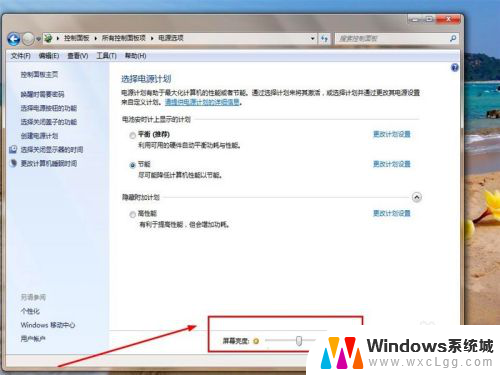
7.这样就将电脑的屏幕亮度调暗了,如果觉得太暗,就向右拉伸就可以了。
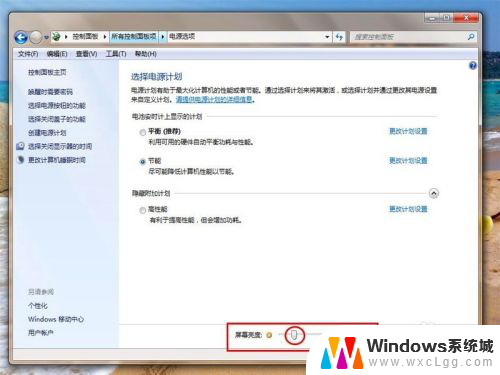
以上就是如何调暗电脑亮度的全部内容,如果您遇到这种问题,不妨尝试按照小编提供的方法来解决,希望对您有所帮助。
怎样把电脑亮度调暗 电脑屏幕调暗的方法相关教程
-
 台式电脑屏太亮了怎样调暗 台式电脑屏幕亮度调整步骤
台式电脑屏太亮了怎样调暗 台式电脑屏幕亮度调整步骤2024-03-09
-
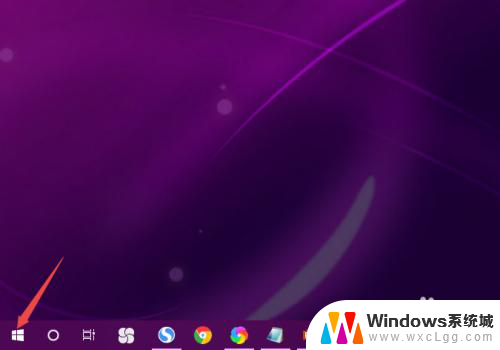 aoc电脑屏幕亮度怎么调暗 AOC电脑屏幕亮度调节技巧
aoc电脑屏幕亮度怎么调暗 AOC电脑屏幕亮度调节技巧2024-01-18
-
 台式电脑太暗了怎么调亮度 台式电脑屏幕亮度调暗的步骤
台式电脑太暗了怎么调亮度 台式电脑屏幕亮度调暗的步骤2023-12-08
-
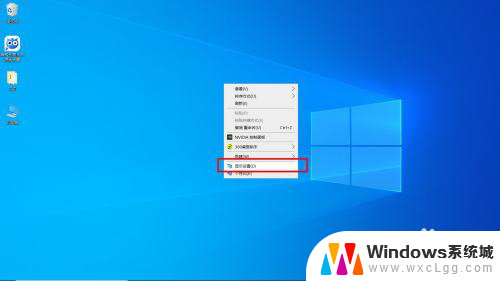 电脑屏幕亮度调到最亮,怎么还暗,为什么 电脑显示屏亮度已经最高但仍然很暗
电脑屏幕亮度调到最亮,怎么还暗,为什么 电脑显示屏亮度已经最高但仍然很暗2024-03-31
-
 电视机屏幕暗怎么调亮 液晶电视屏幕亮度低怎么调整
电视机屏幕暗怎么调亮 液晶电视屏幕亮度低怎么调整2024-02-26
-
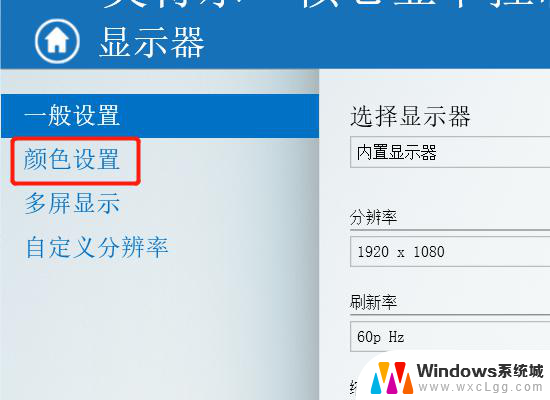 电脑亮度调到最高为什么还是很暗 电脑屏幕亮度调到最高还是很暗
电脑亮度调到最高为什么还是很暗 电脑屏幕亮度调到最高还是很暗2024-09-24
电脑教程推荐
- 1 固态硬盘装进去电脑没有显示怎么办 电脑新增固态硬盘无法显示怎么办
- 2 switch手柄对应键盘键位 手柄按键对应键盘键位图
- 3 微信图片怎么发原图 微信发图片怎样选择原图
- 4 微信拉黑对方怎么拉回来 怎么解除微信拉黑
- 5 笔记本键盘数字打不出 笔记本电脑数字键无法使用的解决方法
- 6 天正打开时怎么切换cad版本 天正CAD默认运行的CAD版本如何更改
- 7 家庭wifi密码忘记了怎么找回来 家里wifi密码忘了怎么办
- 8 怎么关闭edge浏览器的广告 Edge浏览器拦截弹窗和广告的步骤
- 9 windows未激活怎么弄 windows系统未激活怎么解决
- 10 文件夹顺序如何自己设置 电脑文件夹自定义排序方法